Сегодня мы испытываем в деле идеальное телевидение. Именно так, ни много ни мало, позиционирует свою продукцию тайваньская компания GoTView, о чем с гордостью сообщает на коробке с тюнером и на официальном русскоязычном сайтe. Тюнер под названием GoTView USB 2.0 Hybrid MasterHD выполнен в форм-факторе, который проще всего описать как «большая флешка»: чёрный, глянцевый, с крышечкой, достаточно симпатичный. Такой же черный и аккуратный пульт дистанционного управления. Итак, приступим.
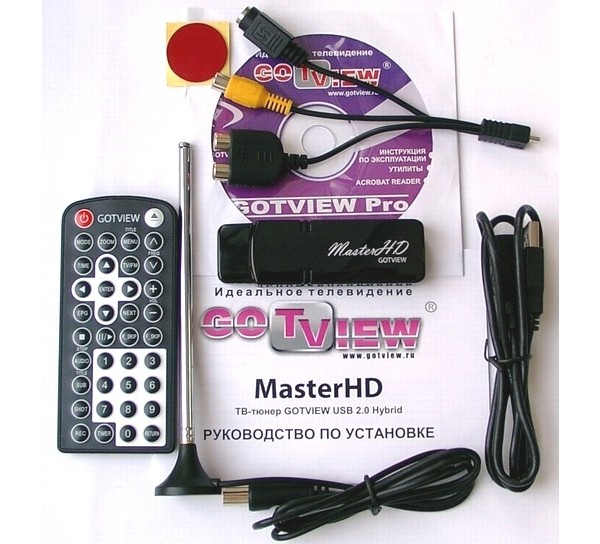
Тюнер построен на чипе Conexant CX23102 с 10-битным АЦП, интегрированным USB-контроллером и адаптивным аппаратным фильтром 2D COMB, улучшающим изображение. Принимается как аналоговый, так и цифровой сигнал DVB-T. Поддерживаются аналоговые стандарты вещания: PAL и SECAM. Приём радиосигнала осуществляется в форматах УКВ и FM. Для цифрового вещания поддерживаются стандарты вещания: MPEG-2, H.264 и HDTV. В теле- и радиопрограммах поддерживается стереозвук, в том числе в формате NICAM и A2. Имеются входы: антенный, S-Video, композитный низкочастотный, два композитных аудиовхода для левого и правого каналов.
Установка и настройка
Для работы тюнера требуется процессор класса Intel Pentium IV с частотой не ниже 1,4 ГГц, как минимум 128 МБ оперативной памяти и ещё 100 МБ на жёстком диске, Microsoft DirectV 9.0с и выше. Поддерживаемые версии Windows: XP, Vista, 7, 32- и 64-битные. Порт USB должен быть не ниже 2.0, иначе тюнер работать откажется. Разработчики посчитали этот момент настолько важным, что включили фразу «USB 2.0» в название продукта. Моя тестовая система: Windows Vista, двухъядерный Athlon X2 3800+ на 2 ГГц, 2,5 ГБ оперативной памяти.
В комплект тюнера входит USB-удлинитель (на всякий случай) и небольшая антенна на магнитной основе. Антенна телескопическая, в полностью раздвинутом виде её длина составляет 63 см. Магнит настолько мощный, что держит антенну даже в горизонтальном положении. Для надёжного крепления на неметаллической поверхности к антенне прилагается круглая липучка. Антенный вход расположен с противоположной USB-порту стороне тюнера:
Перед установкой программного обеспечения я справился на официальном сайте о наличии более новых драйверов. Обнаружилась интересная ситуация: на компакт-диске идут драйверы и программа GoTView Pro более новых версий, чем те, что выложены на официальном сайте. С одной стороны, плюс диску (не нужно ничего обновлять при покупке), но минус сайту. Скажем, если диск потеряется, то скачать последние версии ПО не получится.
Установка драйверов и программы прошла без всяких проблем. На рабочем столе появились две иконки: GoTView и «Закачка ТВ программы». Во время работы телевизора в системном лотке возникает иконка телевизора, аналогичная GoTView.
Третья иконка со скриншота — Remote — является резидентным модулем, необходимым в основном для запуска планировщика в скрытом режиме, а также для работы пульта ДУ. При его активизации в системной панели появляется иконка похожего внешнего вида. При установке иконка Remote не выводится на рабочий стол, но её можно вывести из списка установленных программ.
Приятно, что тюнер не просил перезагрузить систему и сразу же заработал. Программа сразу же после установки «знает» большое число российских эфирных каналов, включая даже канал ОРТ, не существующий уже почти десять лет:
Проблема с ОРТ и прочими названиями, неудачными по каким-то причинам, решается несколькими нажатиями пальцев: всё быстро и оперативно перенастраивается в настройках, в том числе логотипы:
То, что программа «знает» каналы при установке, не означает, что они будут отображаться: нужные частоты просто записаны в программу, но антенна может их не ловить. Тут уж всё зависит, как говорится, от наличия технической возможности (кстати, рекомендую прикупить внешнюю антенну с усилителем). Также не все каналы настроены правильно (например, у меня 1 канал показывался на частоте НТВ), но это легко исправляется в настройках. Можно поступить ещё основательнее: начисто затереть все каналы и отсканировать их заново. Очень приятно, что в программе есть логотипы для огромного числа российских и иностранных каналов (а именно 332), причём они подбираются автоматически при настройке канала, стоит лишь ввести его название.
Радиоканалы настраиваются аналогично телевизионным.
Доступ к настройкам осуществляется двумя способами: через панель управления и через контекстное меню, вызываемое правым щелчком по экрану (см. предпоследний скриншот). Это же контекстное меню вызывается и правым щелчком по иконке телевизора в системной панели.
Есть и другой большой плюс: программа корректно скачивает из интернета, сохраняет и корректно отображает программу телепередач для всех настроенных каналов. Делается это быстро и интуитивно, достаточно щёлкнуть по иконке «Закачка ТВ-программы» (в программе написано без дефиса, но не будем слишком придирчивыми к небольшим орфографическим ошибкам). После загрузки остаётся лишь сопоставить программы с каналами. Часто это делается автоматически, но иногда приходится уточнить (например, если вы прописали канал как ТВЦ, а файл с программой называется ТВ-Центр):
После того как телепрограмма загружена и сопоставлена с каналами, при переключении на новый канал на несколько секунд будет отображаться название текущей телепередачи, причём отображается время её начала и конца (слева и справа от полосы прогресса). Эти же данные можно вызвать кнопкой P с клавиатуры:
Таким образом, глубина русификации программы действительно впечатляет. Многое сделано «из коробки» и требует минимум коррекций или не требует вообще. Разработчики сделали для российского зрителя даже больше, чем требуется, например, записав сотни логотипов каналов.
Работа с тюнером
Хочу оговориться: вышеприведённые скриншоты были сделаны с аналогового сигнала, а не цифрового. В цифровом сигнале картинка принципиально отличается по качеству:
Однако по техническим причинам далее скриншоты будут снова аналоговыми.
Программа GoTView Pro запускается достаточно быстро, секунды за три. Основной модуль программы состоит из окна «телевизора» и панельки управления. При желании ее можно отсоединить или вообще минимизировать в системную панель:
У панельки можно «задвинуть» нижнюю часть с кнопками и ползунками, уменьшив её размер:
Панель управления прилипает к основному окну и к краям экрана, само основное окно тоже прилипает к краям экрана. Панельки поддерживают скины. В стандартной поставке программы их 13 штук. По умолчанию используется скин в стиле Windows Media (почему-то нерусифицированный), но лично мне больше понравился этот, под Winamp:
Есть варианты попроще и попонятней, для начинающих. Например:
Пульт у тюнера небольшой, размером 11×5 см, но удобный. Он позволяет выполнять все основные операции, а целиться можно в любую часть тюнера с любой стороны.
Хочется отметить удобный способ переключения каналов в GoTView Pro. Стоит подвести курсор мыши к верхней границе модуля телевизора, и отобразятся логотипы каналов. Щелчок по логотипу включает нужный канал, а при наведении отображается программа, которая сейчас идёт по этому каналу. Выбранный в данный момент канал отмечен красной рамкой — удобно, если забыл, какой канал смотришь:
В режиме полного экрана курсор можно подвести к нижней кромке, и там появится панель с основными органами управления: захват, отложенный просмотр, громкость и т. д. Отображается название текущей и, что любопытно, следующей программы, а также прогресс просмотра текущей в процентах:
Тюнер поддерживает функцию отложенного просмотра. На кухне убежало молоко — нажал на паузу:
Клавиша «Ввод» вызывает интересный список: программы, идущие в данный момент по всем каналам:
С помощью курсоров «вверх-вниз» можно перейти на любую программу, а нажатием курсора «вправо» включить эту программу. Очень удобно.
Соотношение сторон экрана можно регулировать вплоть до 21:6:
У программы есть ещё одна интересная функция: окно телевизора можно минимизировать в системный лоток — целиком. Оно принимает вид чуть больше сантиметра в длину. Разобрать в таком виде почти ничего нельзя, зато можно определить, что кончилась реклама:
Запись
Захват видео осуществляется в форматах AVI, WMV, MPEG-1, MPEG-2, DV, аудио — PCM и MP3, однако при желании можно использовать любой другой кодек, установленный в системе. При записи регулируется почти всё: кодеки, разрешение, параметры сжатия аудио и видео, стерео или моно, можно применять фильтры, обрабатывать края. Некоторые форматы и профили настроек у меня не работали — видимо, из-за отсутствия в системе кодеков, — но с другими настройками все работает корректно. Например, минута записи в формате Windows Media Video разрешением 640×480 заняла 15 МБ. Во время записи загрузка процессора была около 60%. Получившийся файл по качеству практически не отличим от телекартинки.
Запись можно осуществлять по расписанию. Перед началом записи можно задать звуковое предупреждение или запрос подтверждения, после — выход из программы или выключение компьютера.
Планировщик может запускаться самостоятельно и даже выводить компьютер из спящего и ждущего режима, для этого лишь необходимо запустить GoTView в резидентном режиме без просмотра. При этом иконка в системном лотке станет жёлтой. При записи эта иконка становится красной.
У меня, к сожалению, не получилось запустить запись с выводом компьютера из спящего режима. Возможно, это как-то связано с моей материнской платой. Однако функция в программе присутствует и, возможно, на других компьютерах будет работать.
С помощью прилагающегося кабеля S-Video можно записывать сигнал с внешних устройств:
Резюме
Тюнер откровенно порадовал: если это и не идеальное телевидение, то очень близко к нему. Ни одного серьёзного глюка или досадной ошибки, что нечасто встречается. Программное обеспечение тюнера отличает обилие настроек, наличие скинов оформления, удобный интерфейс, быстрый доступ к настройкам разными способами, глубокая русификация.
Здесь есть всё, что требуется от телевидения на компьютере; достаточно сложно придумать, чего здесь не хватает, кроме уж совсем экзотических функций. Качество изображения ничем не уступает конкурентам, и даже в аналоговом режиме с хорошей антенной вполне на уровне. Из минусов можно выделить разве что отсутствие русификации в двух скинах и несколько орфографических ошибок и странных вариантов перевода.
Продукту можно смело ставить пятёрку и рекомендовать широкому кругу пользователей.
Антон Чивчалов